فلش مموری وسیله ای بسیار کوچک در عین حال کارامد در تمام مشاغل و قسمت های زندگی روز مره است. فلش ها که بعضا با نام های کول دیسک یا یو اس بی نیز خوانده می شوند، در سایز های مختلف از ٢ گیگابایت تا ١٢٨ گیگابایت به فروش میرسند. اما بسیاری از مواقع پیش می آید که حجم فلش مموری مورد استفاده کمتر از حجم فایلی است که قرار است در آن ریخته شود. به کمک این ترفند ویندوزی، می توانید حجم فلش مموری های خود را تا ٢ برابر افزایش دهید. به عنوان مثال اگر صاحب یک فلش مموری ١۶ گیگابایتی هستید تا ٢۵ گیگابایت اطلاعات را در آن ذخیره کنید. در ادامه با هاو کن یو همراه باشید.
توجه: در این آموزش برای محفوظ ماندن اطلاعات ضبط شده بر روی فلش مموری، این اطلاعات را قبل از شروع کار به محل یا درایوی دیگر انتقال دهید.
مرحله ی اول
فلش مموری را به یکی از پورت های usb کامپیوتر متصل کرده و درایو آن را در کامپیوتر بیابید. به عنوان مثال درایو مورد نظر ما در این آموزش howcanu می باشد. سپس بر روی درایو راست کلیک کرده و گزینه Format کلیک کنید. و تغییرات زیر را اعمال کنید.
- File system: NTFS
- Allocation Unit Size: default
سپس گزینه ی استارت را بزنید.
روی گزینه ی ok کلیک کنید.
مرحله ی دوم
بر روی درایو howcanu راست کلیک کرده و این بار گزینه ی properties را انتخاب کنید. در تب general تیک گزینه ی compress this drive to save disk space را فعال کرده و سپس بر روی ok کلیک کنید.
در پنجره ی باز شده گزینه ی پایین را فعال کرده و ok کنید. با این اقدام از این پس هر فایل یا فولدری که به فلش مموری howcanu انتقال داده شود در حالت کم حجم یا compressed قرار خواهد گرفت.
پایان
کار تمام است! برای آزمایش درستی آموزش، تعدادی فایل به درایو یو اس بی انتقال دهید. به عنوان مثال در اینجا با انتقال چند صد فایل و فولدر کوچک حجم فضای واقعی ۶٩.١ مگابایت است در حالی که این تعداد فایل ۵٣ مگابایت را در درایو اشغال کرده است.
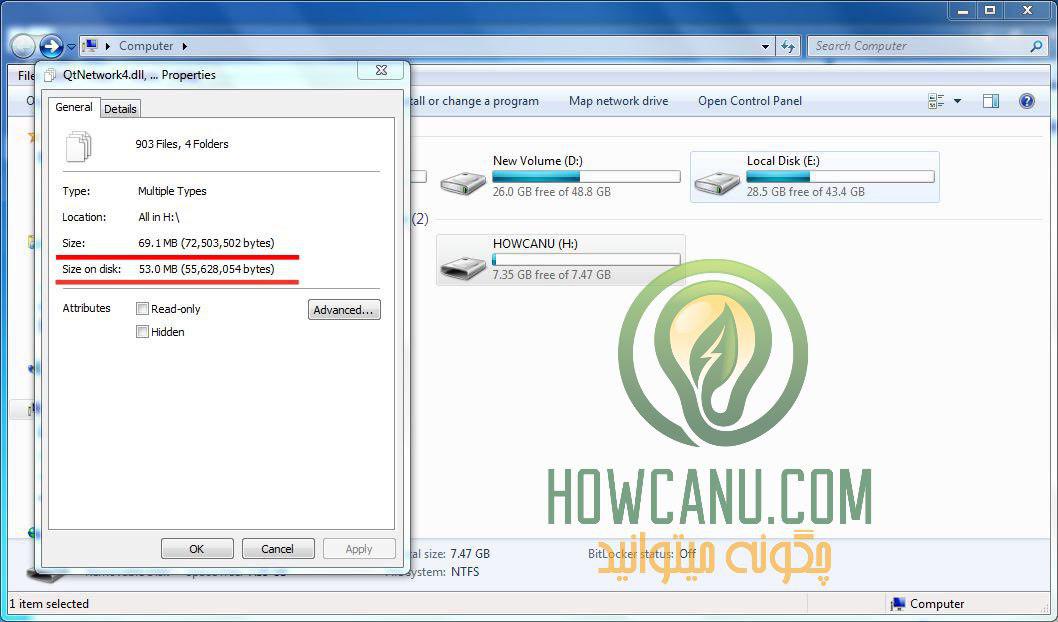
در صورتی که فایل های انتخابی شما از نوع نوشتاری و document باشد، این دو عدد تفاوت بیشتری خواهند داشت.
منبع: howcanu.com

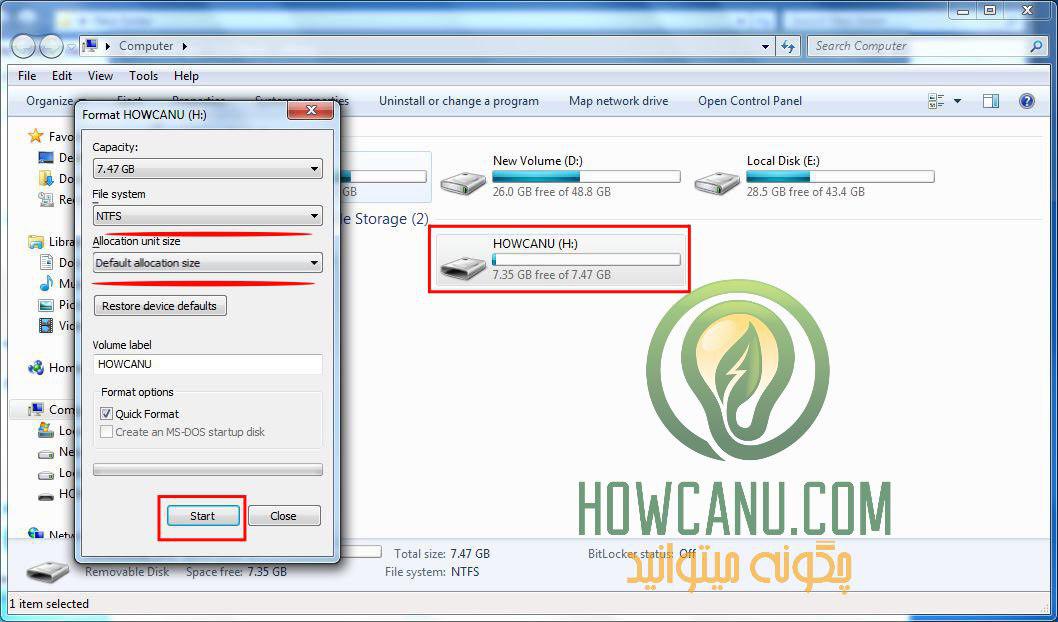
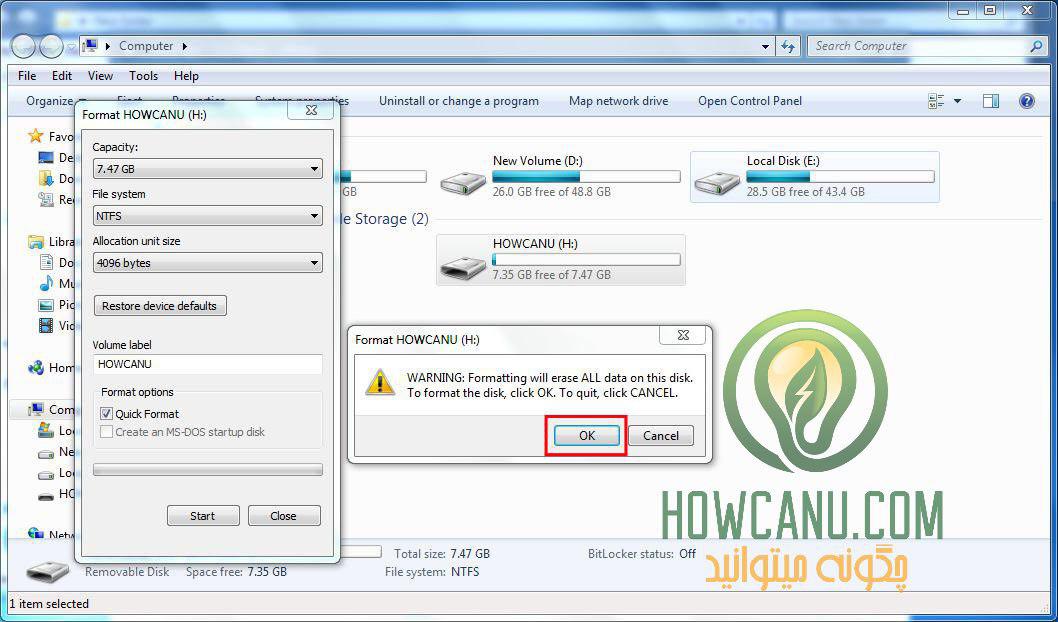
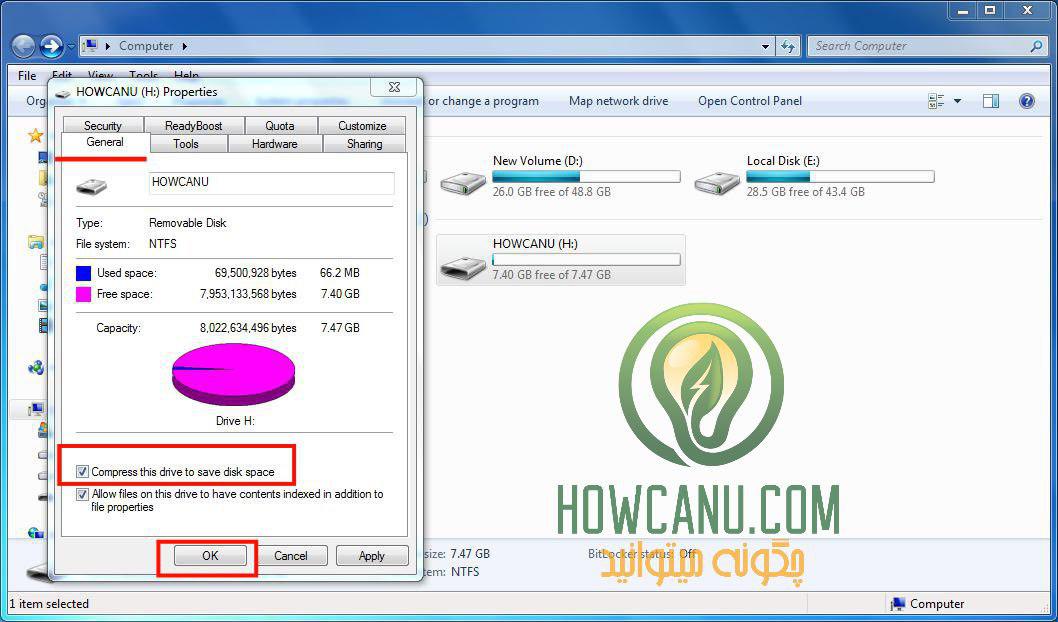
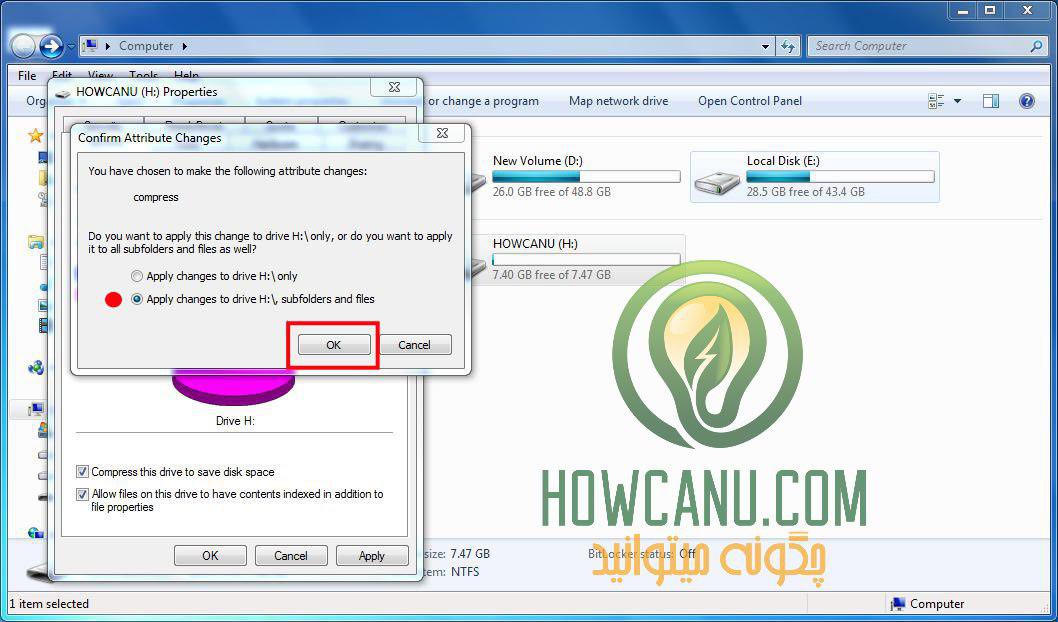
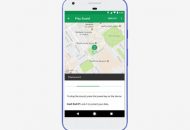




برای ارسال دیدگاه خود، ابتدا وارد حساب کاربری خود شوید.
ورود